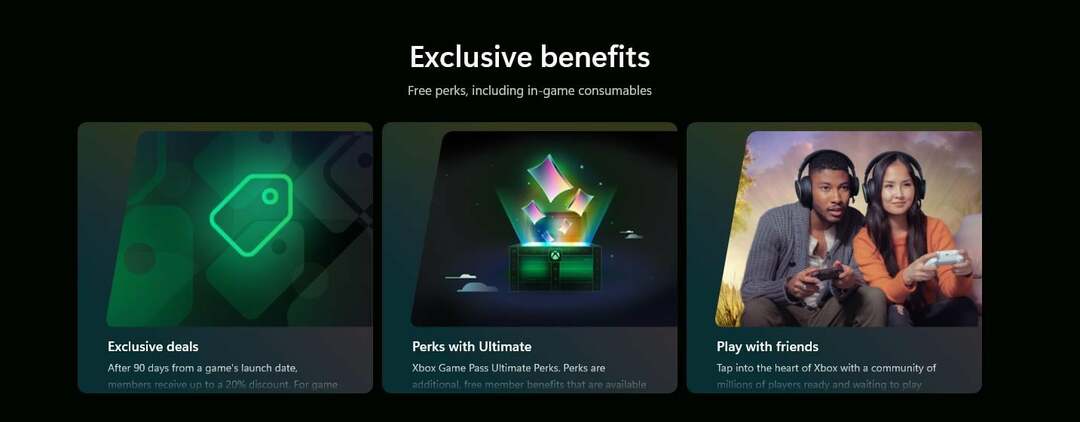Kies de beste methode die voor u werkt
- De Windows Update-cache kan van invloed zijn op de updateservice op uw apparaat.
- Het is volkomen veilig om uw Windows Update-cache te verwijderen en het zou zelfs de prestaties van uw pc moeten verbeteren.
- Het wissen van caches kan geheugenopslag vrijmaken.
- Gebruikers kunnen de Windows Update-cache verwijderen via Script.
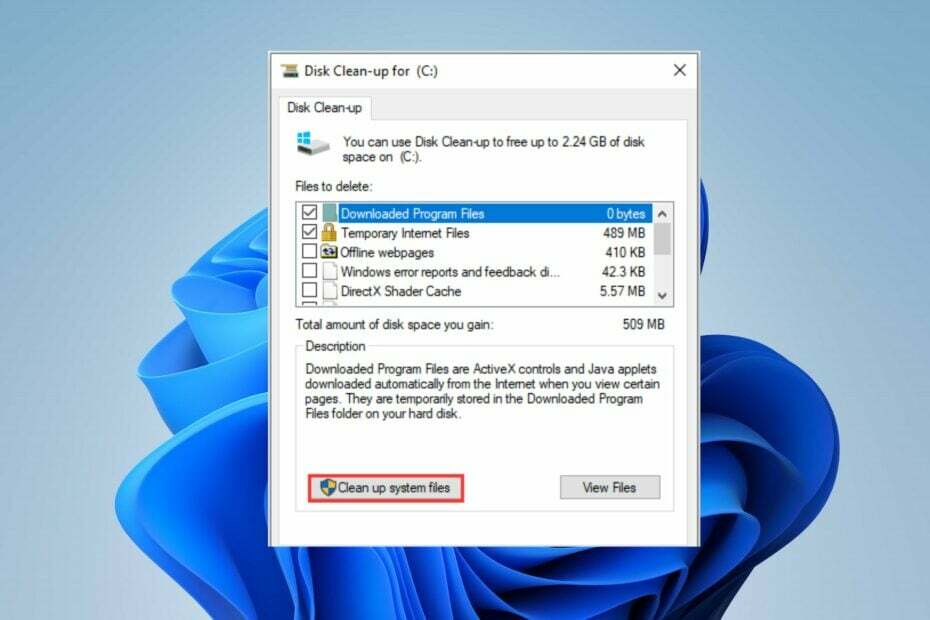
XINSTALLEREN DOOR OP HET DOWNLOADBESTAND TE KLIKKEN
Deze software herstelt veelvoorkomende computerfouten, beschermt u tegen bestandsverlies, malware, hardwarestoringen en optimaliseert uw pc voor maximale prestaties. Los pc-problemen op en verwijder virussen nu in 3 eenvoudige stappen:
- Restoro pc-reparatieprogramma downloaden dat wordt geleverd met gepatenteerde technologieën (octrooi aanwezig hier).
- Klik Start scan om Windows-problemen te vinden die pc-problemen kunnen veroorzaken.
- Klik Alles herstellen om problemen op te lossen die van invloed zijn op de beveiliging en prestaties van uw computer.
- Restoro is gedownload door 0 lezers deze maand.
Windows bewaart na verloop van tijd caches van zijn updateservice in een bestand op de computer. Deze caches kunnen oud en corrupt worden en problemen veroorzaken met de pc en zijn services.
Gebruikers moeten dus weten hoe ze de cache van Windows Update kunnen wissen om problemen te voorkomen.
Wat is de Windows Update-cache?
Windows-cache zijn gegevens die op de computer zijn opgeslagen van uw activiteiten op apps en services. Het helpt gemakkelijke en snelle toegang om de gebruikerservaring op de app of het programma te verbeteren.
Is het goed om de cache te wissen?
Als u cachebestanden lang op Windows bewaart, kan dit problemen met uw services veroorzaken. Dus, het verwijderen van het Windows-cachebestand op uw computer biedt een aantal voordelen. Sommige zijn:
- Een tijdje accumuleren van caches kan neerkomen op grote bestanden die ruimte in beslag nemen. Het verwijderen van de Windows-cache kan dus ruimte vrijmaken die de bestanden op uw computer innemen.
- Het verwijderen van Windows-cachebestanden zal verhoog uw systeemsnelheid en prestaties.
- Hoe langer de cachebestanden op uw pc blijven staan, hoe corrupter ze kunnen worden en uw computer kunnen verstoren. Daarom is het goed om cachebestanden op Windows te verwijderen, omdat dit de kans op corrupte bestanden op uw pc verkleint.
Er zijn meer voordelen verbonden aan het verwijderen van de Windows-cache van uw computer. Daarom zal dit artikel u door de methoden leiden om de Windows Update-cache op uw pc veilig te wissen.
Wat moet ik doen voordat ik mijn Windows Update-cache wist?
Er zijn een aantal manieren om de Windows-updatecache op uw pc te wissen, maar we raden u aan eerst deze voorbereidende controles uit te voeren:
- Schakel achtergrond-apps uit die op uw computer worden uitgevoerd.
- Verbreek elke externe verbinding op uw pc.
- Maak een herstelpunt bij eventuele slachtoffers.
De bovenstaande controles bereiden uw computer voor op het cacheverwijderingsproces. Ga daarna verder met de volgende stappen:
Hoe wis ik de Windows-updatecache?
- Wat is de Windows Update-cache?
- Is het goed om de cache te wissen?
- Wat moet ik doen voordat ik mijn Windows Update-cache wist?
- Hoe wis ik de Windows-updatecache?
- 1. Wis de cache van Windows Update via Verkenner
- 2. Wis de cache van Windows Update via Uitvoeren
- 3. Wis de cache van Windows Update via de opdrachtprompt
- 4. Cache van Windows Update opnieuw instellen
- 5. Cache van Windows Update wissen via script
1. Wis de cache van Windows Update via Verkenner
- Klik op de Verkenner pictogram op uw taakbalk om de app te openen.
- Klik met de rechtermuisknop op de Lokale schijf (C) en selecteer Eigenschappen uit de vervolgkeuzelijst.
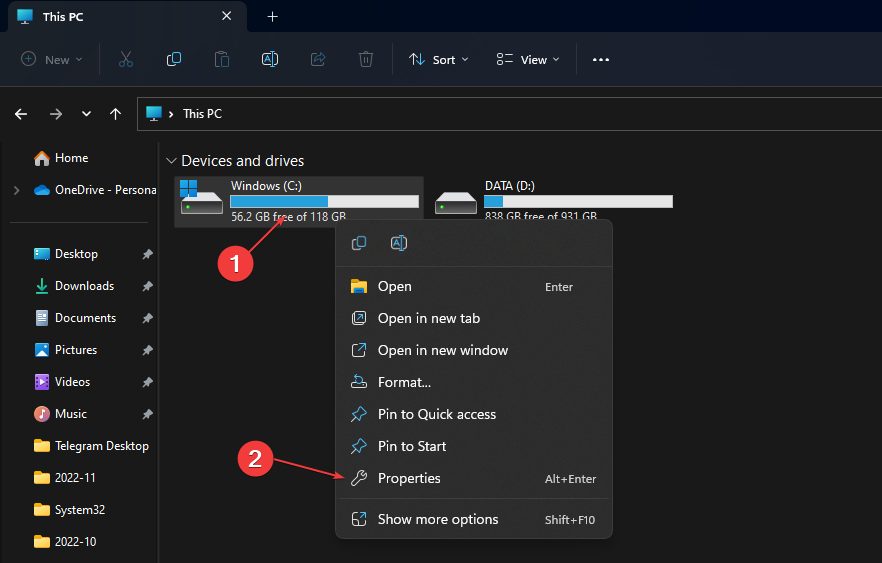
- Klik op Disk Clean-up en klik vervolgens op de Systeembestanden opschonen knop.
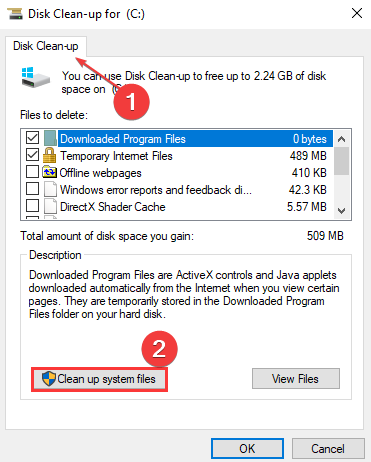
- Vink de vakjes aan voor Windows-upgradelogboekbestanden En Tijdelijke Windows-installatiebestanden, dan klikken OK.
Lezen wat te doen als Verkenner blijft crashen op uw pc.
2. Wis de cache van Windows Update via Uitvoeren
- druk op ramen + R sleutel om de te openen Loop dialoogvenster, typ diensten.msc en klik OK openen Diensten.
- Dubbelklik Windows Update en selecteer Stop.
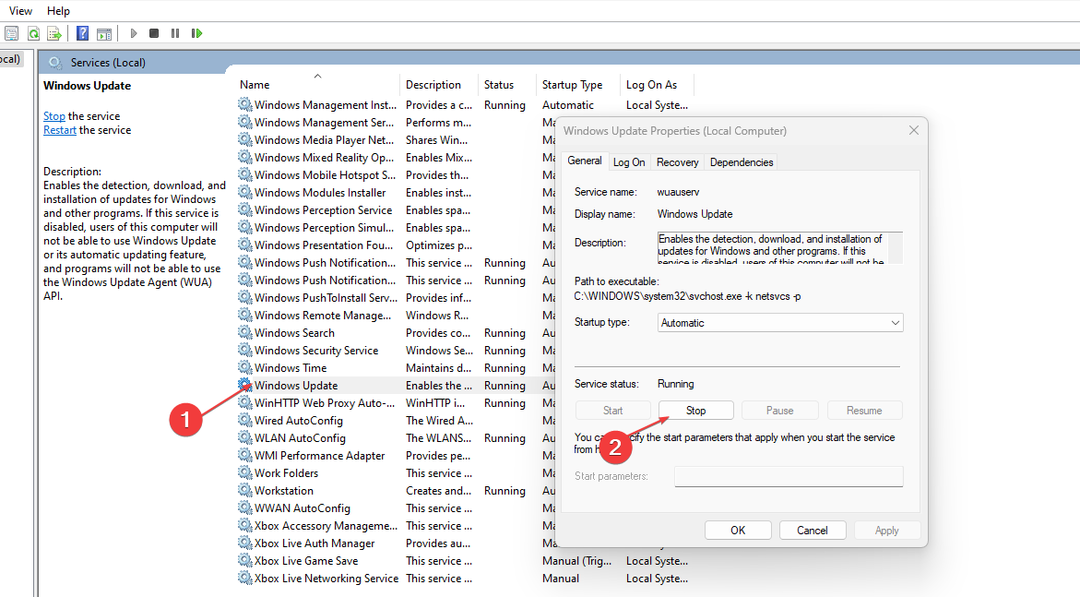
- Open de Verkenner, en navigeer met dit:
C:\Windows\SoftwareDistribution\Download-map - druk op Ctrl + A om elk bestand te markeren, klik met de rechtermuisknop en selecteer verwijderen.
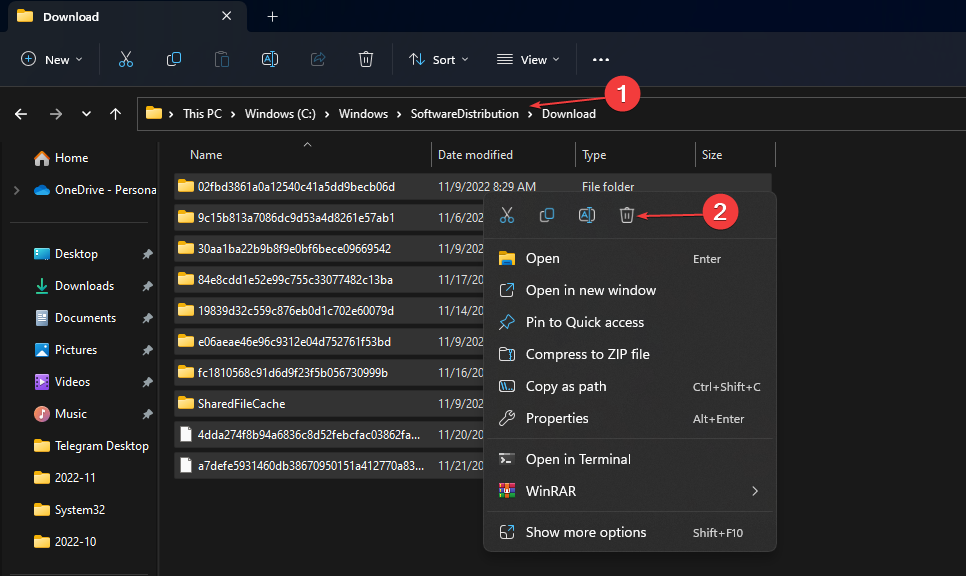
- druk op ramen + R toets en typ diensten.mscen druk vervolgens op Binnenkomen.
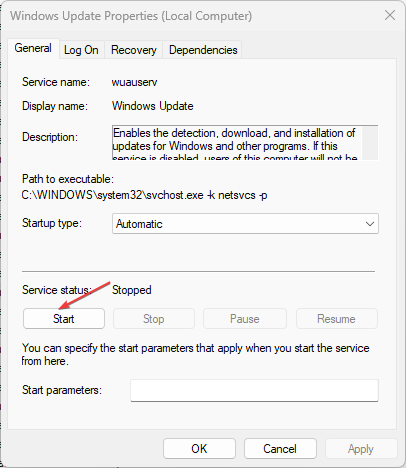
- Zoek en dubbelklik op Windows Update, dan klikken Begin.
Expert-tip:
GESPONSORD
Sommige pc-problemen zijn moeilijk aan te pakken, vooral als het gaat om beschadigde opslagplaatsen of ontbrekende Windows-bestanden. Als u problemen ondervindt bij het oplossen van een fout, is uw systeem mogelijk gedeeltelijk defect.
We raden aan Restoro te installeren, een tool die uw machine scant en identificeert wat de fout is.
Klik hier downloaden en beginnen met repareren.
Als u Windows Update-services uitschakelt voordat u de distributiemap wist, wordt de cache zonder problemen volledig gewist.
- Hoe Phone Link voor iPhone te gebruiken op Windows 11
- Actieve uren wijzigen op Windows 11
3. Wis de cache van Windows Update via de opdrachtprompt
- Klik met de linkermuisknop op de Begin knop, typ cmd in de zoekruimte en selecteer Als administrator uitvoeren.
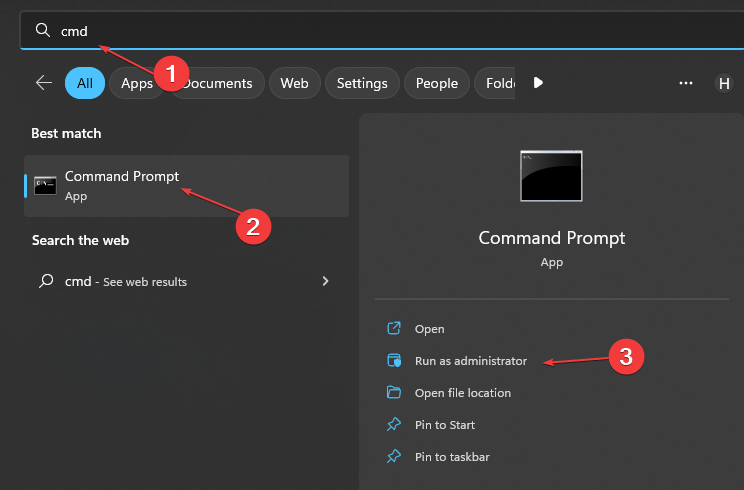
- Typ het volgende en druk vervolgens op Binnenkomen:
net stop wuauserv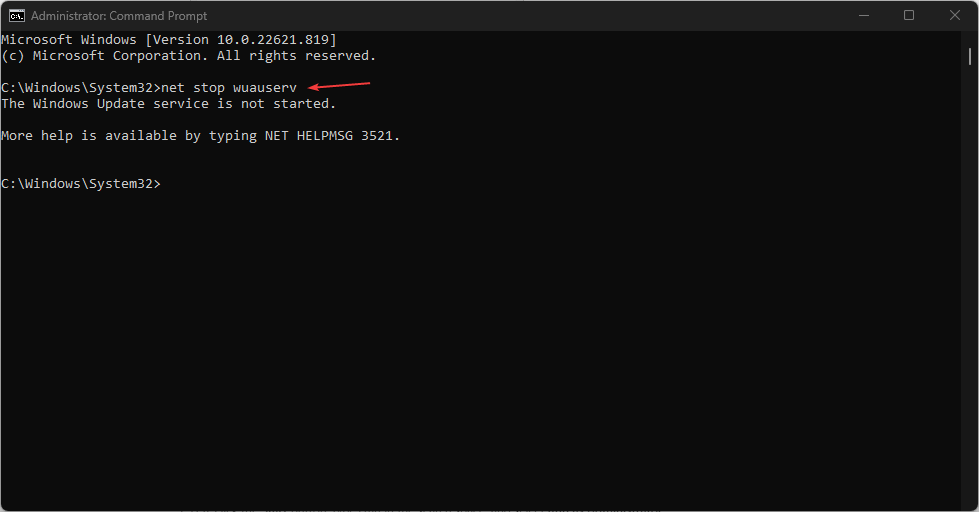
- Typ de volgende opdrachten en druk op Binnenkomen na elke:
C:cd %Windir%\SoftwareDistributiondel /f /s /q downloaden
Met deze opdrachten worden de cachebestanden op uw pc verwijderd.
4. Cache van Windows Update opnieuw instellen
- Klik met de linkermuisknop op de Begin knop, typ cmd in de zoekruimte en selecteer Als administrator uitvoeren.
- Typ de volgende opdrachten en druk op Binnenkomen:
net stop wuauservnet stop cryptSvcnetto stopbitsnet stop msiserver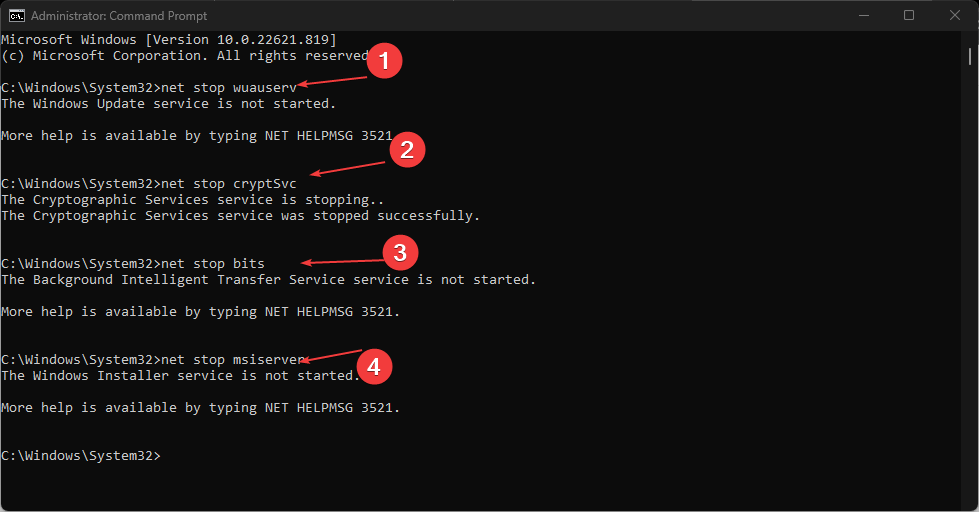
- Voer de volgende opdracht een voor een uit:
ren C:\Windows\SoftwareDistribution SoftwareDistribution.oldren C:\Windows\System32\catroot2 Catroot2.old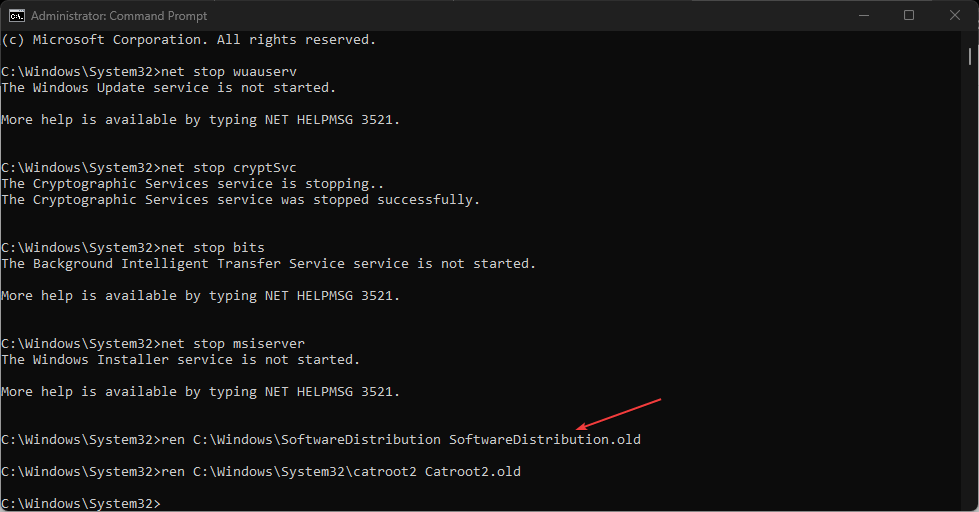
- Typ de volgende opdrachten en druk op Binnenkomen na elke:
net start wuauservnet start cryptSvcnetto startbitsnet start msiserver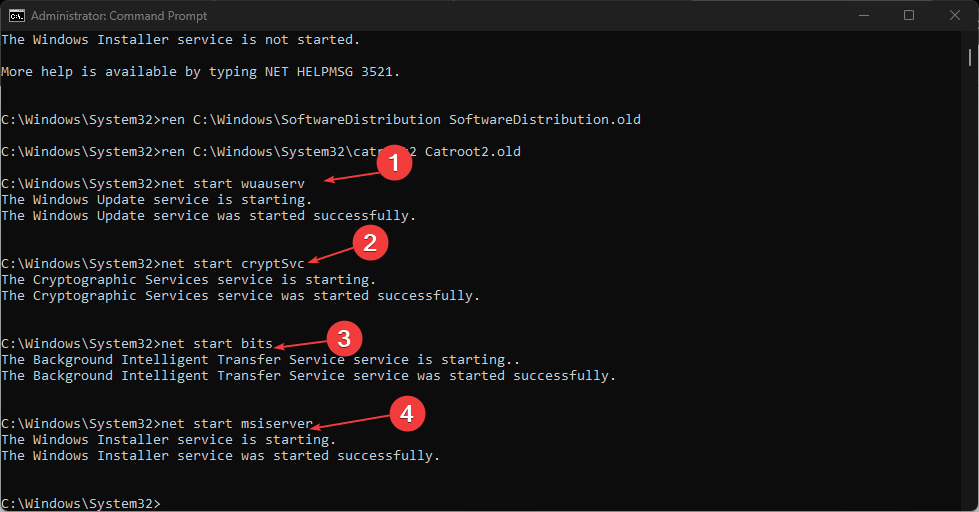
- Sluit de opdrachtprompt en start uw computer opnieuw op.
Door de Windows-updatecache opnieuw in te stellen, kunt u ook de vorige cache van uw computer wissen.
5. Cache van Windows Update wissen via script
- druk op ramen + R sleutel om de te openen Loop venster, typen kladblok en klik OK.
- Kopieer en plak de volgende codes:
@Echo On net stop wuauserv C: cd %Windir%\SoftwareDistribution Type del /f /s /q Downloadpauze - Sla het bestand op als Cleardown.cmd op jouw computer.
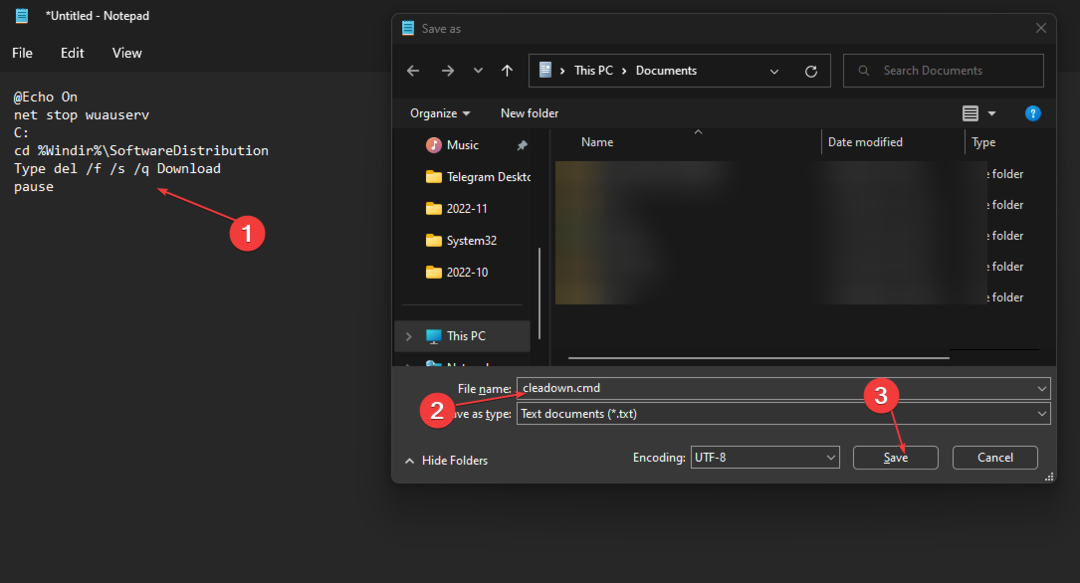
- Klik met de rechtermuisknop op de Cleardown.cmd bestand en selecteer Als administrator uitvoeren.
De bovenstaande stappen zijn ook praktisch voor het wissen van de Windows-updatecache.
Tot slot kunnen onze lezers geïnteresseerd zijn in ons artikel over een beschadigde Microsoft Store-cache repareren die van invloed kunnen zijn op hun pc's.
Bekijk bovendien ons artikel over caches wissen op Windows 11.
U kunt ook controleren hoe de Cache Manager-fout op te lossen op Windows 10/11.
Laat uw vragen en suggesties met betrekking tot het onderwerp "hoe Windows Update-cache wissen" achter in de opmerkingen hieronder.
Nog steeds problemen? Repareer ze met deze tool:
GESPONSORD
Als de bovenstaande adviezen uw probleem niet hebben opgelost, kan uw pc diepere Windows-problemen ondervinden. Wij adviseren het downloaden van deze pc-reparatietool (beoordeeld als Geweldig op TrustPilot.com) om ze gemakkelijk aan te pakken. Na de installatie klikt u eenvoudig op de Start scan knop en druk vervolgens op Alles herstellen.